#博学谷IT学习技术支持#
1.安装docker
docker安装可以参考官网的安装步骤
1.1 安装docker engine
https://docs.docker.com/engine/install/centos/
这里我们参考在centos上安装docker
yum update先更新一下yumsudo yum remove docker \ docker-client \ docker-client-latest \ docker-common \ docker-latest \ docker-latest-logrotate \ docker-logrotate \ docker-engine
删除旧的docker版本sudo yum install -y yum-utilssudo yum-config-manager \ --add-repo \ https://download.docker.com/linux/centos/docker-ce.repo
当第一次在新的主机上安装docker之前,需要设置一下docker repository,以后就可以从docker repository中安装或者更新sudo yum install docker-ce docker-ce-cli containerd.io docker-compose-plugin
安装docker,如果提示这个错误,可以在后面加上 --allowerasing

systemctl start dockerdocker安装完成后,使用命令启动dockersystemctl status docekr查看docker启动状态。这里已经启动成功了。

2.快速开始
这里先以部署nginx为例
docker search nginx查找nginx镜像
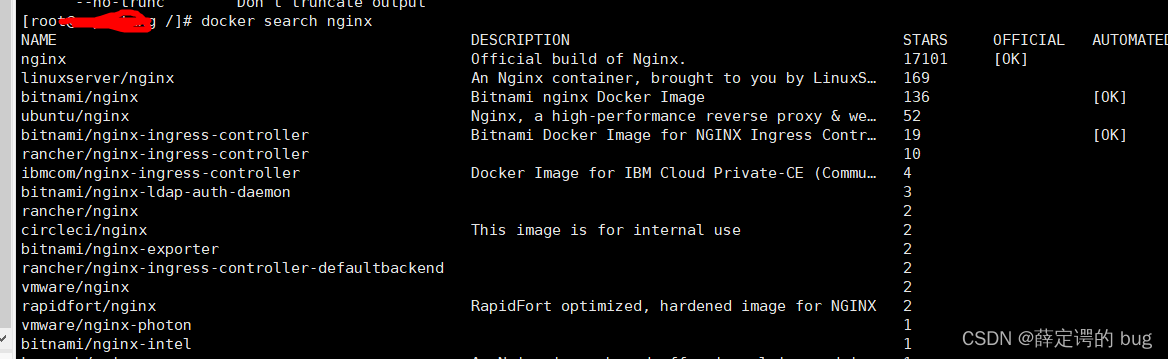
- 也可以在docker hub上查看nginx以及对应的tags,并且可以拉不通tag的nginx; docker hub地址
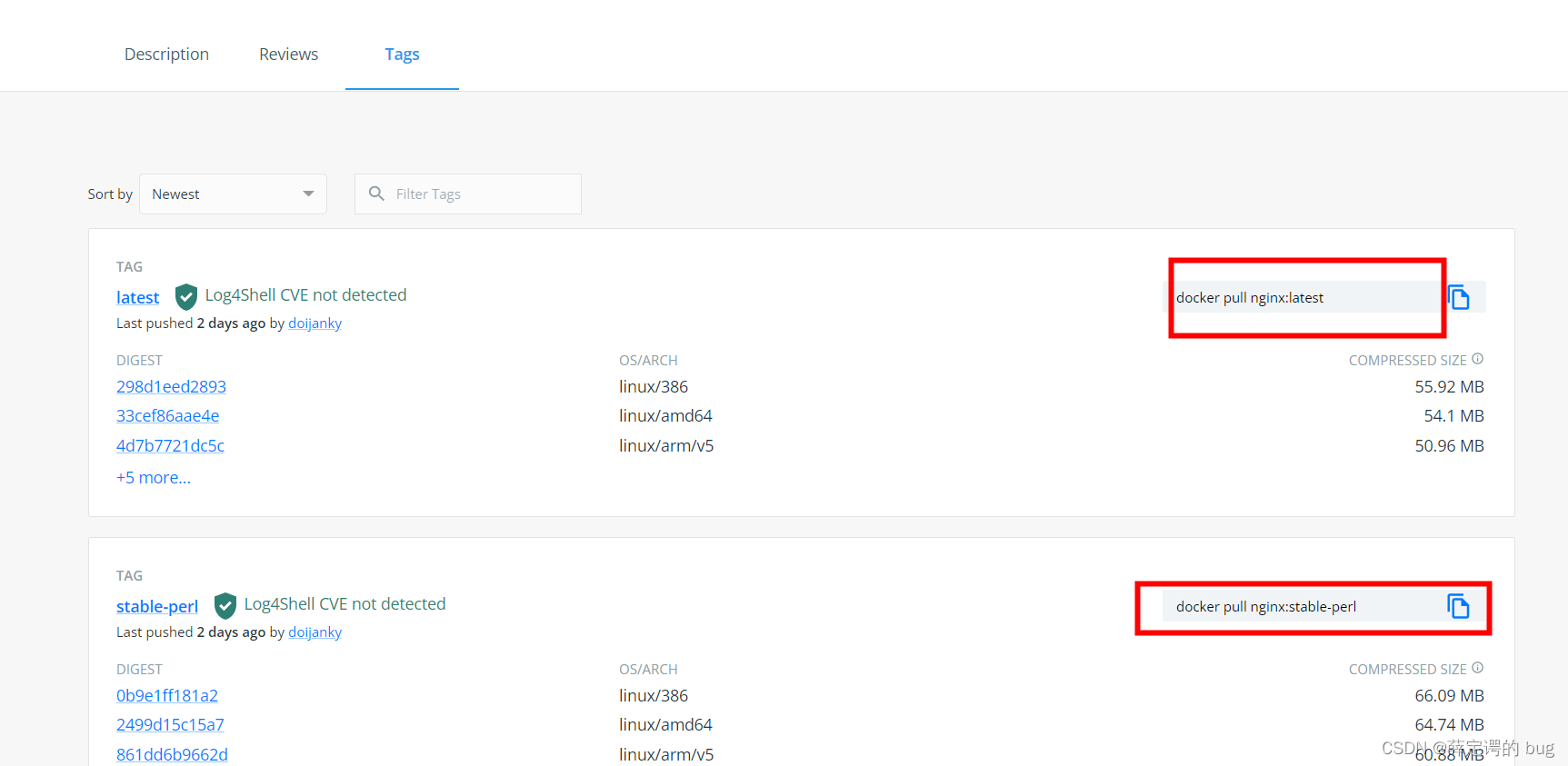
- 执行命令拉取nginx
docker pull nginx当输入相应的tag时,默认拉取的是latest
docker pull nginx:stable-perl也可以加上tag,拉取对应tag的nginx镜像
这里拉取的是latest镜像 docker images拉取完后,执行指令可查看已经拉取的镜像
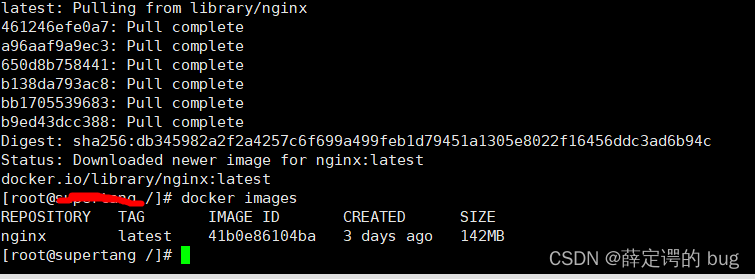
docker run -d -p 80:80 nginx简单启动容器
-d:容器后台运行
-p: 容器和宿主机的端口映射docker ps -a可以查询容器的状态,status 是up,说明已经启动了。

- 容器启动成功后,来测试一下是否可以正常访问。因为端口为80,这里直接输入宿主机的ip即可,可以看到nginx访问成功,说明我们的docker部署nginx已经成功了
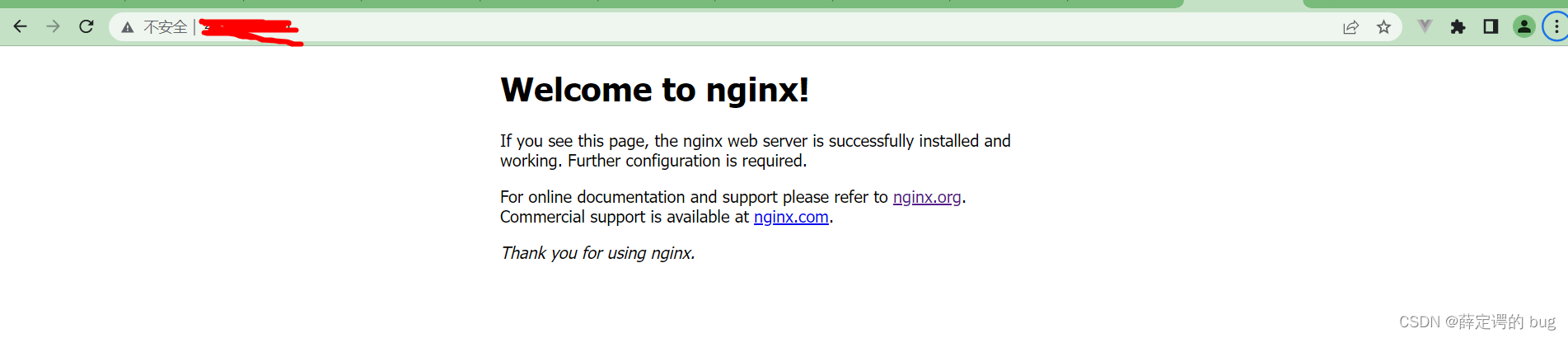




















 7562
7562











 被折叠的 条评论
为什么被折叠?
被折叠的 条评论
为什么被折叠?








